設定使用 Apple 登入 Xamarin.Forms
本指南涵蓋設定跨平臺應用程式以使用Apple進行進階登入所需的一系列步驟。 雖然 Apple 安裝程式在 Apple 開發人員入口網站中是直接的,但建立 Android 與 Apple 之間安全關係所需的額外步驟。
Apple 開發人員設定
您必須先解決Apple開發人員入口網站的 [憑證]、[標識符和配置檔] 區段中的一些設定步驟,才能在應用程式中使用[使用Apple 登入]。
Apple 登入網域
在 [憑證、標識符和配置檔] 區段的 [更多] 區段中,註冊您的域名,並與 Apple 進行驗證。
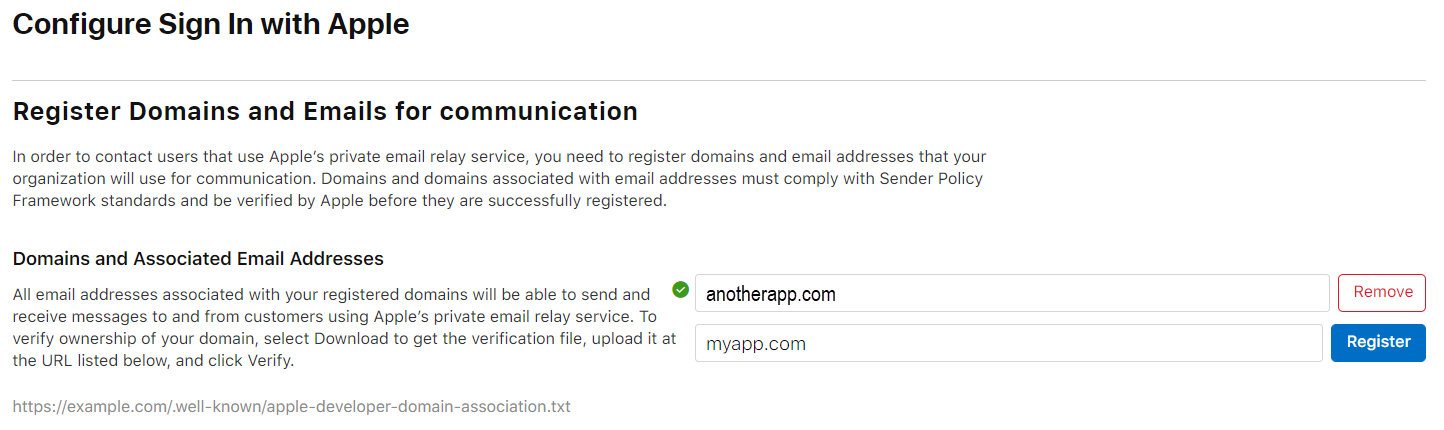
新增您的網域,然後按兩下 [ 註冊]。
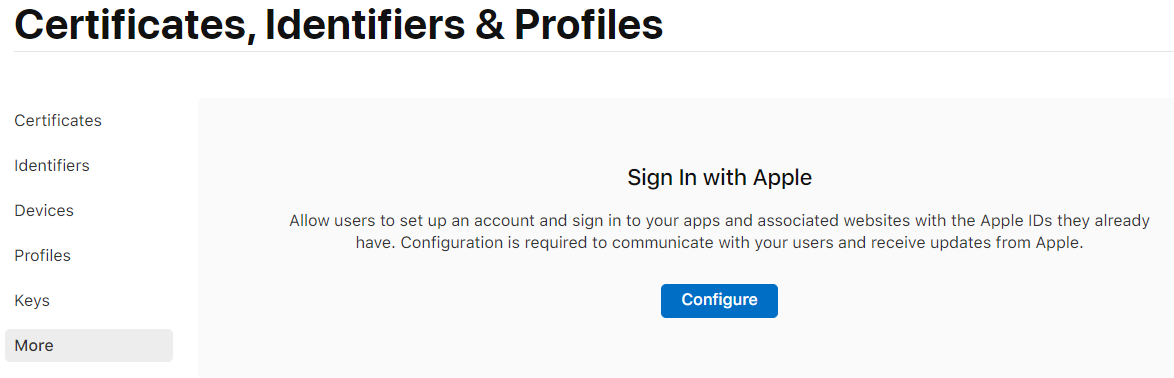
注意
如果您看到網域不符合 SPF 規範的錯誤,您必須將 SPF DNS TXT 記錄新增至您的網域,並等候它傳播,然後再繼續:SPF TXT 看起來可能如下所示: v=spf1 a a:myapp.com -all
接下來,您必須按兩下 [下載 ] 來擷取 apple-developer-domain-association.txt 檔案,並將它上傳至 .well-known 網域網站的資料夾,以驗證網域的擁有權。
.well-known/apple-developer-domain-association.txt上傳檔案並可連線之後,您可以按兩下 [驗證] 來確認您的網域擁有權。
注意
Apple 將會使用 https://來驗證擁有權。 請確定您已設定 SSL,且檔案可透過安全 URL 存取。
在繼續之前,請成功完成此程式。
設定您的應用程式識別碼
在 [ 標識符] 區 段中,建立新的標識符,然後選擇 [ 應用程式標識符]。 如果您已經有應用程式識別碼,請選擇改為編輯它。

啟用 使用 Apple 登入。 您很可能會想要使用 [ 啟用] 作為主要應用程式識別符 選項。

儲存您的應用程式識別碼變更。
建立服務標識碼
在 [ 標識符] 區 段中,建立新的標識符,然後選擇 [ 服務標識符]。
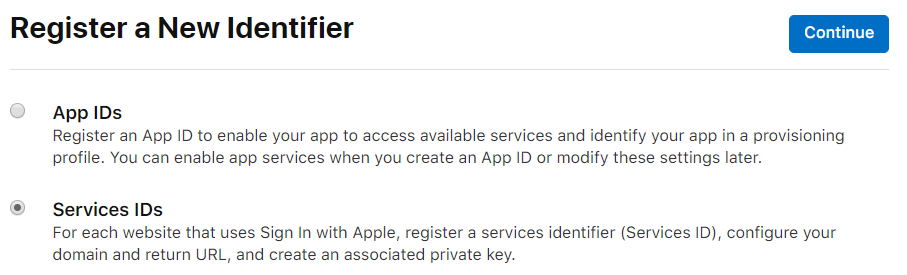
為您的服務標識碼提供描述和標識碼。 這個識別碼將會是您的 ServerId。 請務必啟用 [使用 Apple 登入]。
繼續之前,請按下您啟用的 [使用 Apple 登入] 選項旁的 [設定]。
在組態面板中,確定已選取正確的 主要應用程式識別碼 。
接下來,選擇您先前設定的 Web 網域 。
最後,新增一或多個 傳回 URL。 您稍後使用的任何 redirect_uri 專案都必須在此處註冊,就像您使用它一樣。 當您輸入 或時,請務必在 http:// 網址中包含 或 https:// 。
注意
為了進行測試,您無法使用 127.0.0.1 或 localhost,但可以使用其他網域,例如 local.test。 如果您選擇這樣做,您可以編輯計算機的 hosts 檔案,將此虛構網域解析為本機 IP 位址。
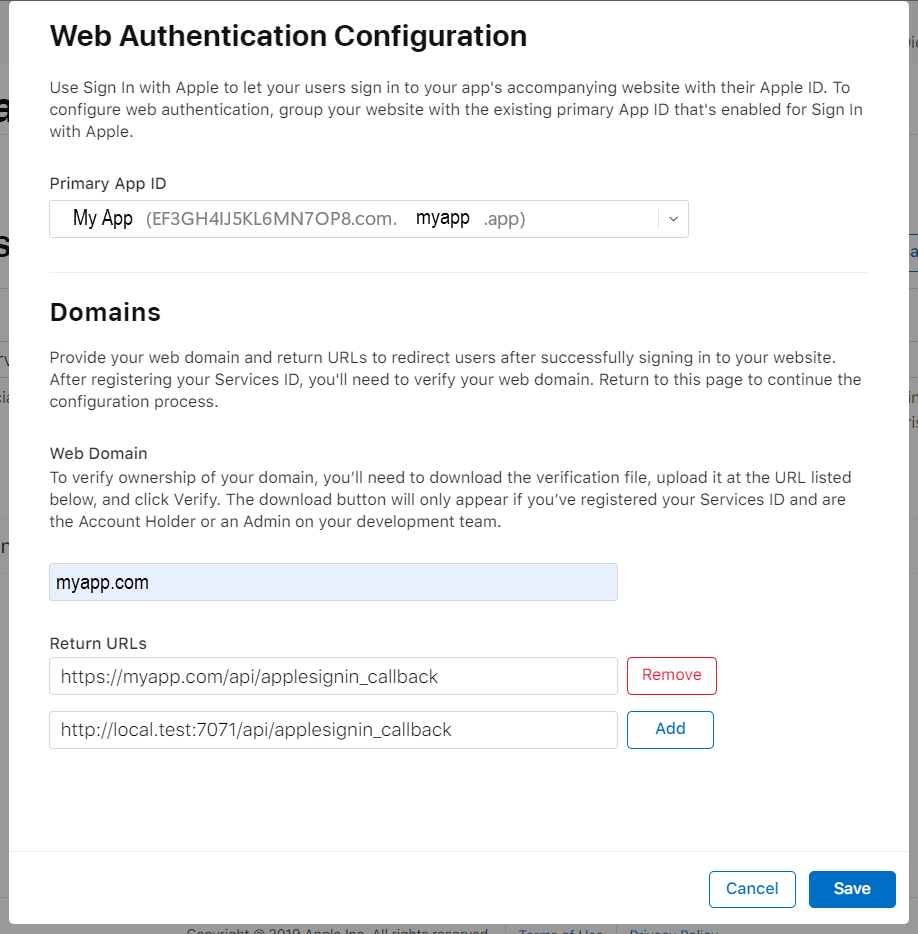
完成時儲存您的變更。
為您的服務標識碼建立金鑰
在 [ 金鑰 ] 區段中,建立新的 金鑰。
為您的金鑰命名,然後啟用 [使用 Apple 登入]。
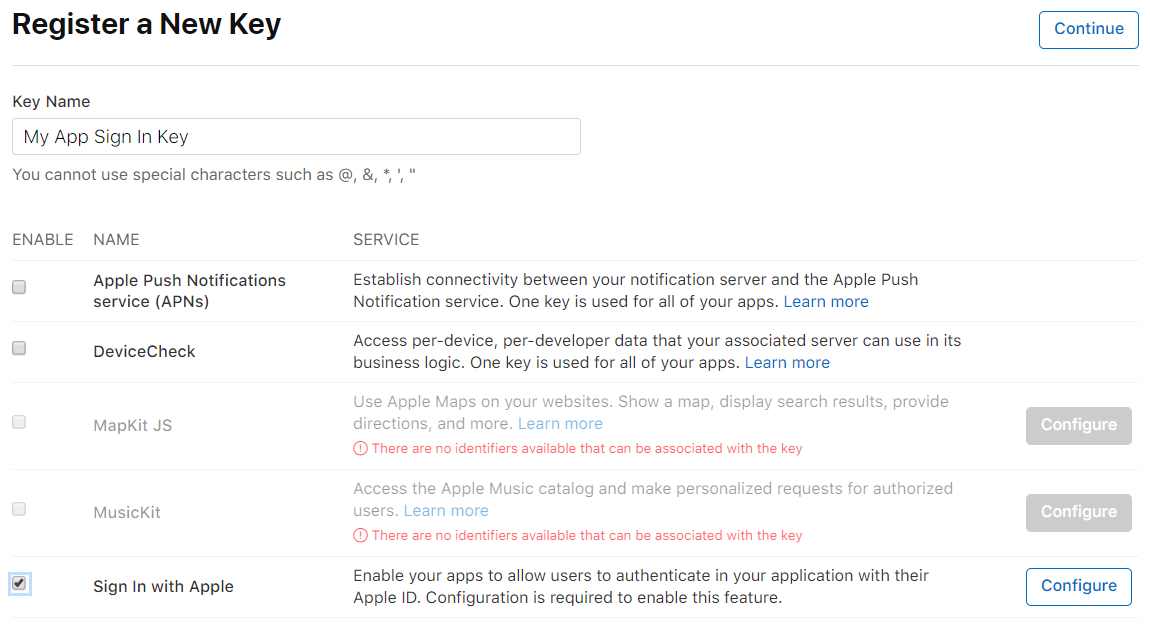
按兩下 [使用 Apple 登入] 旁的 [設定]。
確定已選取正確的 主要應用程式識別碼 ,然後按下 [ 儲存]。
按兩下 [ 繼續 ],然後按兩下 [註冊 ] 以建立新的密鑰。
接下來,您只會有機會下載您剛產生的金鑰。 按一下下載。
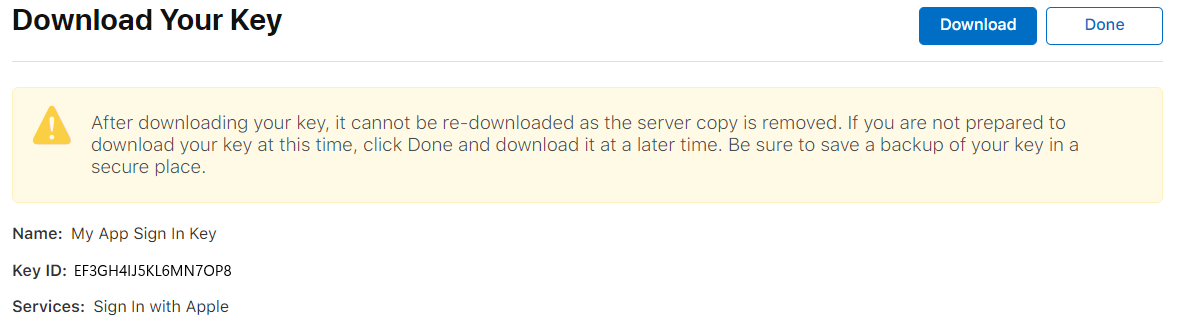
此外,請記下此步驟中的金鑰 標識碼 。 這會用於您 KeyId 稍後的 。
您將會下載 .p8 金鑰檔案。 您可以在 記事本 或 VSCode 中開啟此檔案,以查看文字內容。 它們看起來應該像這樣:
-----BEGIN PRIVATE KEY-----
MIGTAgEAMBMGBasGSM49AgGFCCqGSM49AwEHBHkwdwIBAQQg3MX8n6VnQ2WzgEy0
Skoz9uOvatLMKTUIPyPCAejzzUCgCgYIKoZIzj0DAQehRANCAARZ0DoM6QPqpJxP
JKSlWz0AohFhYre10EXPkjrih4jTm+b0AeG2BGuoIWd18i8FimGDgK6IzHHPsEqj
DHF5Svq0
-----END PRIVATE KEY-----
將此金鑰 P8FileContents 命名為 ,並將它保留在安全的地方。 將這項服務整合到行動應用程式時,您將使用它。
摘要
本文說明設定使用Apple登入以在應用程式中使用 Xamarin.Forms 所需的步驟。